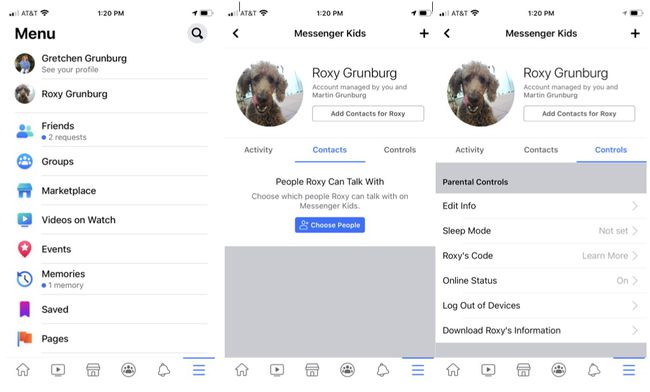Facebook pour les enfants: qu'est-ce que Messenger Kids et comment l'utiliser
Réseautage social est devenu une partie de la vie quotidienne des enfants, des adolescents et des adultes. Alors que les adolescents apprécient les applications sociales comme Instagram et Snapchat, et Facebook s'adresse aux adultes, Facebook Messenger Kids est une introduction idéale à la communication en ligne pour les enfants de 6 à 12 ans. Voici quelques informations sur Messenger Kids et comment les parents peuvent aider leurs enfants à démarrer.
Les parents et autres adultes de confiance utilisent leurs propres Messager compte pour envoyer des messages et discuter en vidéo avec un enfant qui utilise Messenger Kids.
Qu'est-ce que Messenger Kids?
Messenger Kids est une application gratuite d'appel vidéo et de messagerie pour les appareils iOS et Android ainsi que les tablettes Fire. Avec des contrôles parentaux et des fonctionnalités adaptées aux enfants, Messenger Kids offre aux enfants tout le plaisir de la communication numérique dans un environnement contrôlé en toute sécurité.
Les parents configurent et gèrent le compte Messenger Kids de leur enfant via leur propre compte Facebook, et maman et papa contrôlent la liste de contacts de leur enfant.
Les parents n'ont pas à se soucier des publicités, achats intégrés, ou tout lien Facebook pour leurs enfants.
Fonctionnalités de sécurité pour enfants Messenger
La sécurité et la confidentialité sont des préoccupations primordiales dans Messenger Kids. Les parents définissent des contrôles et examinent et gèrent les contacts de leurs enfants via un tableau de bord parental. Les enfants peuvent bloquer ou signaler un contact indésirable, et lorsqu'ils le font, leurs parents en seront informés.
Les parents approuvent tous les contacts que leur enfant souhaite ajouter et peuvent supprimer n'importe quel contact à tout moment. Réglez l'application en mode veille pendant les heures où vous ne voulez pas que votre enfant utilise l'application, comme l'heure des devoirs ou l'heure du coucher.
Les messages dans Messenger Kids ne disparaissent pas et ne peuvent pas être masqués, afin que les parents puissent vérifier l'activité de leur enfant.
Messenger Kids respecte les règles COPPA du gouvernement, qui limitent la collecte et l'utilisation d'informations sur les enfants de moins de 13 ans.
Fonctionnalités amusantes de Messenger Kids
Messenger Kids offre aux enfants une expérience amusante et créative avec des autocollants, des GIF, des cadres et des emojis adaptés aux enfants pour une expression créative.
Les enfants utilisateurs peuvent passer des appels vidéo en tête-à-tête ou en groupe à l'aide de masques interactifs amusants, et l'appareil photo rempli de fonctionnalités permet aux enfants de créer des vidéos et de décorer des photos à partager avec leurs proches.
Comment configurer Messenger Kids
Les parents téléchargent Messenger Kids sur l'appareil iOS, l'appareil Android ou la tablette Fire de leur enfant, mais gèrent les contacts et les modifications via Facebook sur leur propre appareil. Cela garantit que les parents gardent le contrôle total. Voici comment commencer.
Téléchargez Messenger Kids depuis le Magasin d'applications, Boutique d'applications Amazon, ou Google Play Store.
Téléchargez le Messager Enfants app sur le smartphone ou la tablette de votre enfant, puis ouvrez l'application.
Sélectionner Prochain.
-
Robinet Confirmer pour confirmer que vous êtes un parent ou un tuteur.
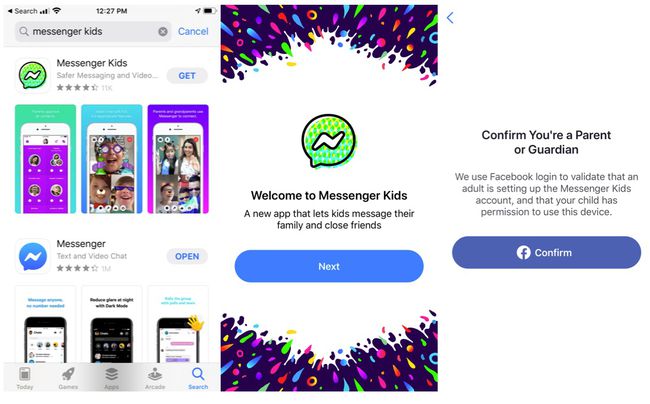
Saisissez votre mot de passe Facebook pour autoriser l'appareil.
Saisissez le prénom et le nom de votre enfant et sélectionnez Continuer.
-
Entrez l'anniversaire de votre enfant et sélectionnez Continuer.

Lisez la liste des Ce que nous voulons que vous sachiez, puis sélectionnez Créer un compte.
Choisissez des enfants avec lesquels discuter avec votre enfant (ou ignorez cette étape).
-
Envoyez des invitations aux parents des amis potentiels de votre enfant (ou sautez cette étape).
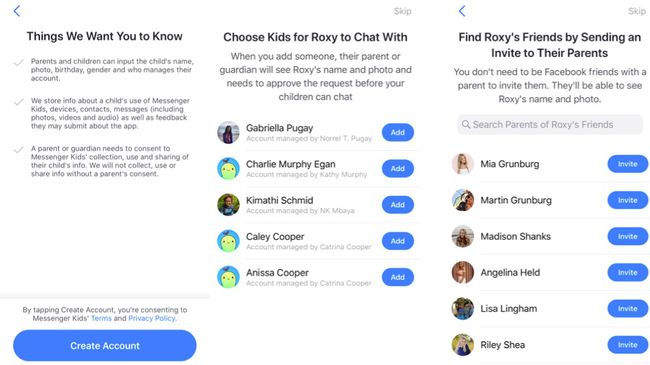
Choisissez des adultes avec lesquels discuter avec votre enfant ou ignorez cette étape.
Ajoutez un autre parent ou tuteur, si vous le souhaitez.
Si vous le souhaitez, activez un code que votre enfant peut utiliser pour donner à ses amis afin de demander facilement l'autorisation d'être un contact. Sélectionner Activer le code ou Pas maintenant.
Robinet Permettre l'accès pour envoyer des notifications, enregistrer et envoyer des photos et des vidéos, et accéder à l'appareil photo et au microphone.
-
Sélectionner Nous sommes d'accord accepter les règles de Messenger Kids concernant la gentillesse, le respect et la sécurité.
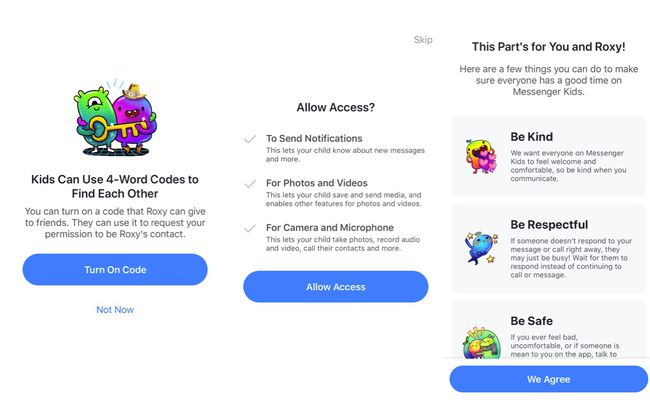
Ce qu'un enfant peut faire pour personnaliser l'application
Les prochaines étapes doivent être effectuées par votre enfant.
Robinet Prendre une photo pour prendre votre photo de profil (ou vous pouvez choisir une photo).
Choisissez une couleur pour décorer votre application et sélectionnez Continuer.
Robinet Prochain pour passer à une exploration de l'application Messenger Kids.
-
Votre application est configurée et vous pouvez maintenant ajouter des amis, jouer à un jeu et en savoir plus sur l'application.
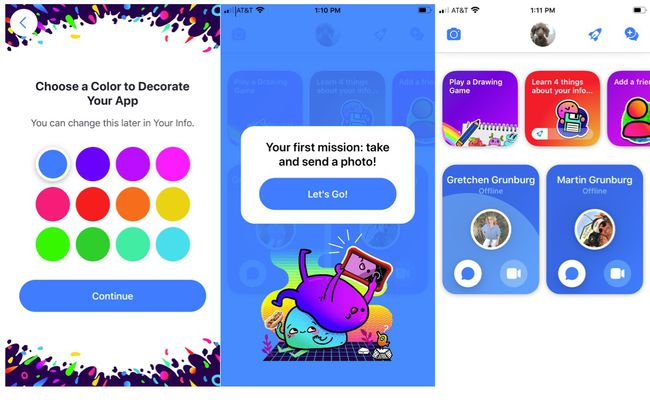
Gérer le compte Messenger Kids de votre enfant
Les parents accèdent et gèrent le compte Messenger Kids de leur enfant à partir de leur propre compte Facebook.
Ouvrez l'application Facebook sur votre appareil mobile.
Appuyez sur le trois lignes horizontales pour ouvrir le Menu.
Appuyez sur le nom de votre enfant.
Robinet Activité pour afficher les contacts, les groupes, les rapports, les contacts bloqués et les images récents de votre enfant dans les discussions.
Robinet Contacts pour ajouter et supprimer des contacts.
-
Robinet Les contrôles pour accéder au contrôle parental et ajouter des parents ou tuteurs supplémentaires.